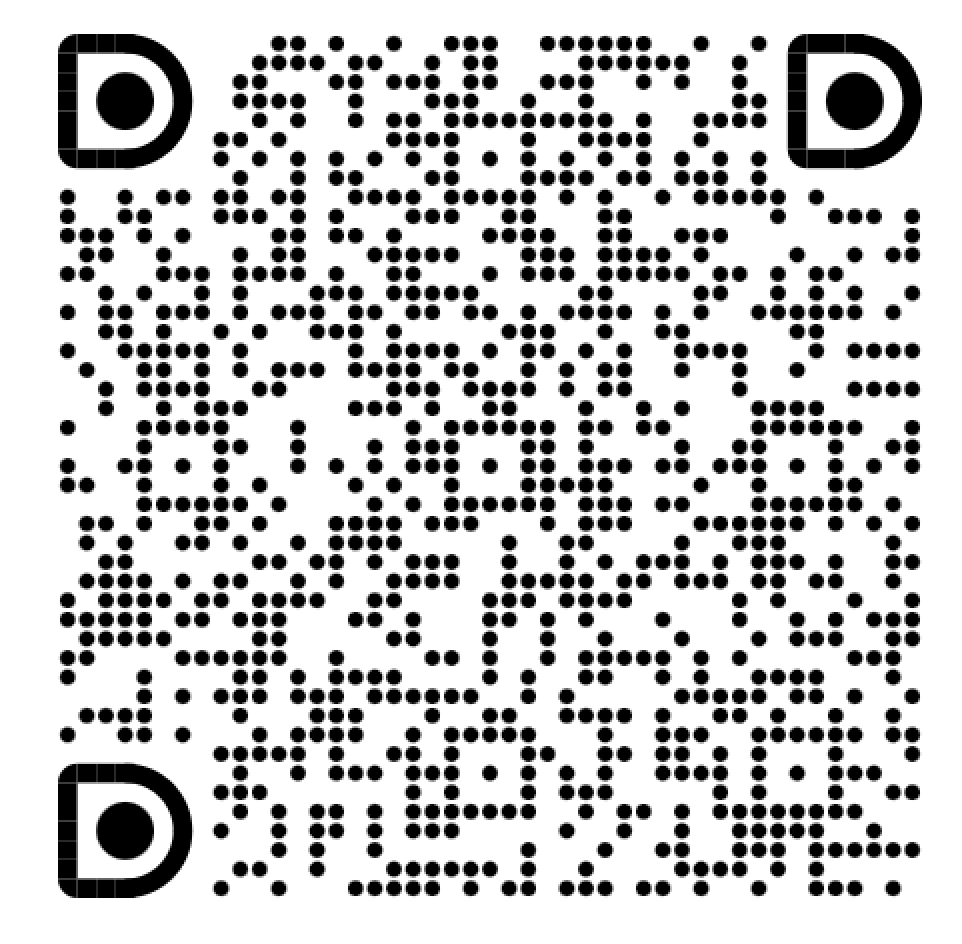如何设置「工作期间始终上报位置」 最后更新时间: 2024年05月06日
OPPO手机如何设置「工作期间始终上报位置」
若您的手机品牌为OPPO手机,可按照以下操作方式开启「工作期间始终上报位置」的权限设置。
1.授权开启地图定位相关功能
出现「管理员邀请你上报位置」弹窗,点击「去设置」进行授权。
工作时段的定位信息将应用于地图小程序内「实时位置共享」「轨迹记录」「电子围栏」功能中。
2.确认已开启对应权限
权限一:自启动权限
首次开启自启动权限时,点击「去设置」后将会有弹窗提醒需要进行手动管理。找到手机中的手机管家->应用管理->找到高德地图->打开「允许应用自启动」按钮。

权限二:始终定位权限
若未开启定位,进入地图小程序首页后,将会出现权限引导,请选择「始终允许」。
若已经开启使用app期间允许访问位置信息,也可以通过「请完成定位授权」弹窗处,点击去开启按钮->应用详情->权限管理->位置信息->选择「始终允许」
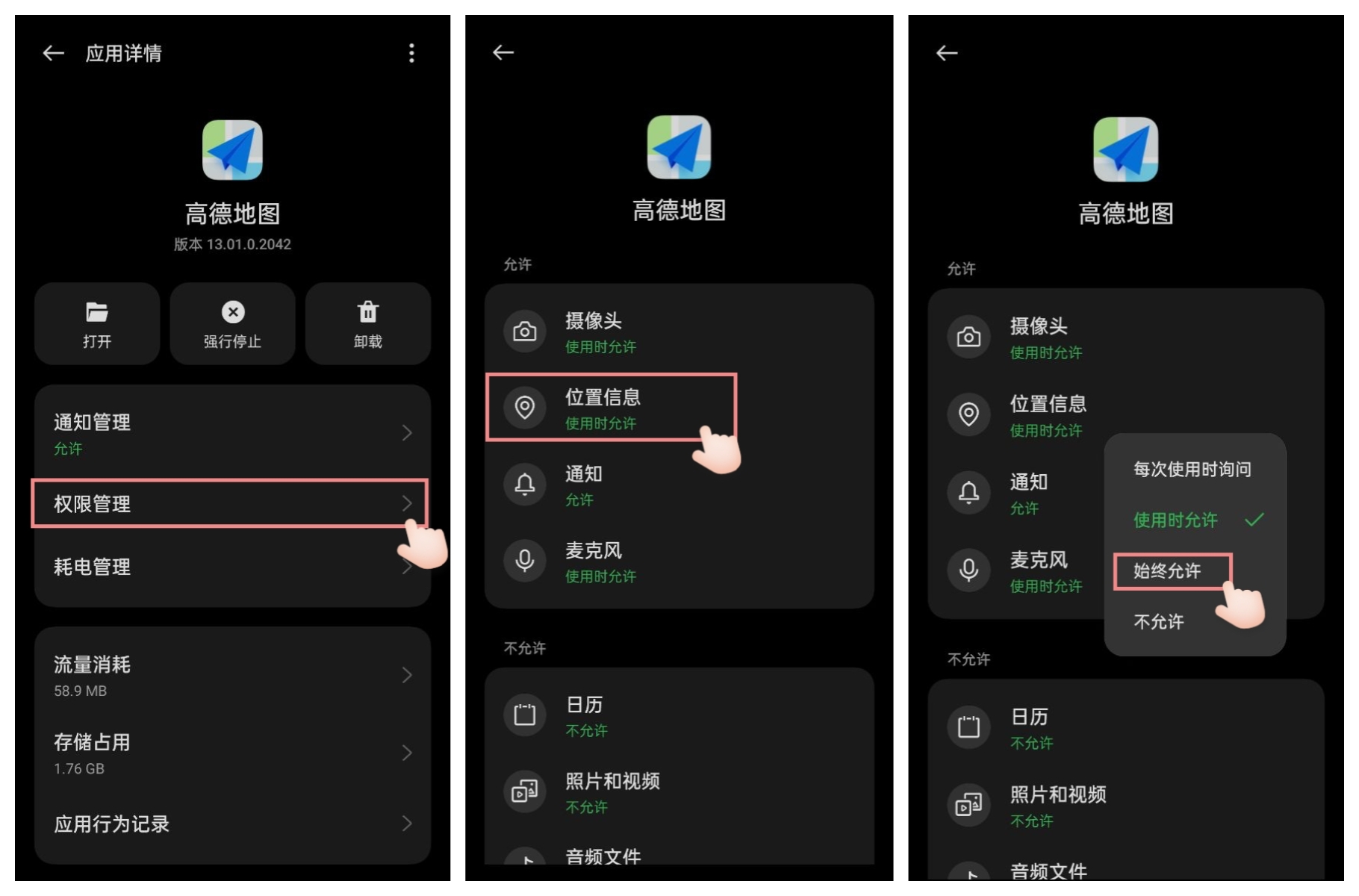
权限三:忽略电池优化
若未关闭电量优化设置,将会看到「请完成定位授权」弹窗,点击去开启按钮->出现弹窗后选择「允许」

完成以上设置后,即可在OPPO手机上使用工作期间始终上报位置。
小米手机如何设置「工作期间始终上报位置」
若您的手机品牌为小米手机,可按照以下操作方式开启「工作期间始终上报位置」的权限设置。
1.授权开启地图定位相关功能
出现「管理员邀请你上报位置」弹窗,点击「去设置」进行授权。
工作时段的定位信息将应用于地图小程序内「实时位置共享」「轨迹记录」「电子围栏」功能中。
2.确认已开启对应权限
权限一:自启动权限
首次开启自启动权限时,点击「去设置」后将会跳转到自启动管理,找到高德地图并打开按钮。

权限二:始终定位权限
若未开启定位,进入地图小程序首页后,将会出现权限引导,请选择「始终允许」。
若已经开启使用app期间允许访问位置信息,也可以通过「请完成定位授权」弹窗处,点击去开启按钮->应用信息->权限管理->定位->选择「始终允许」
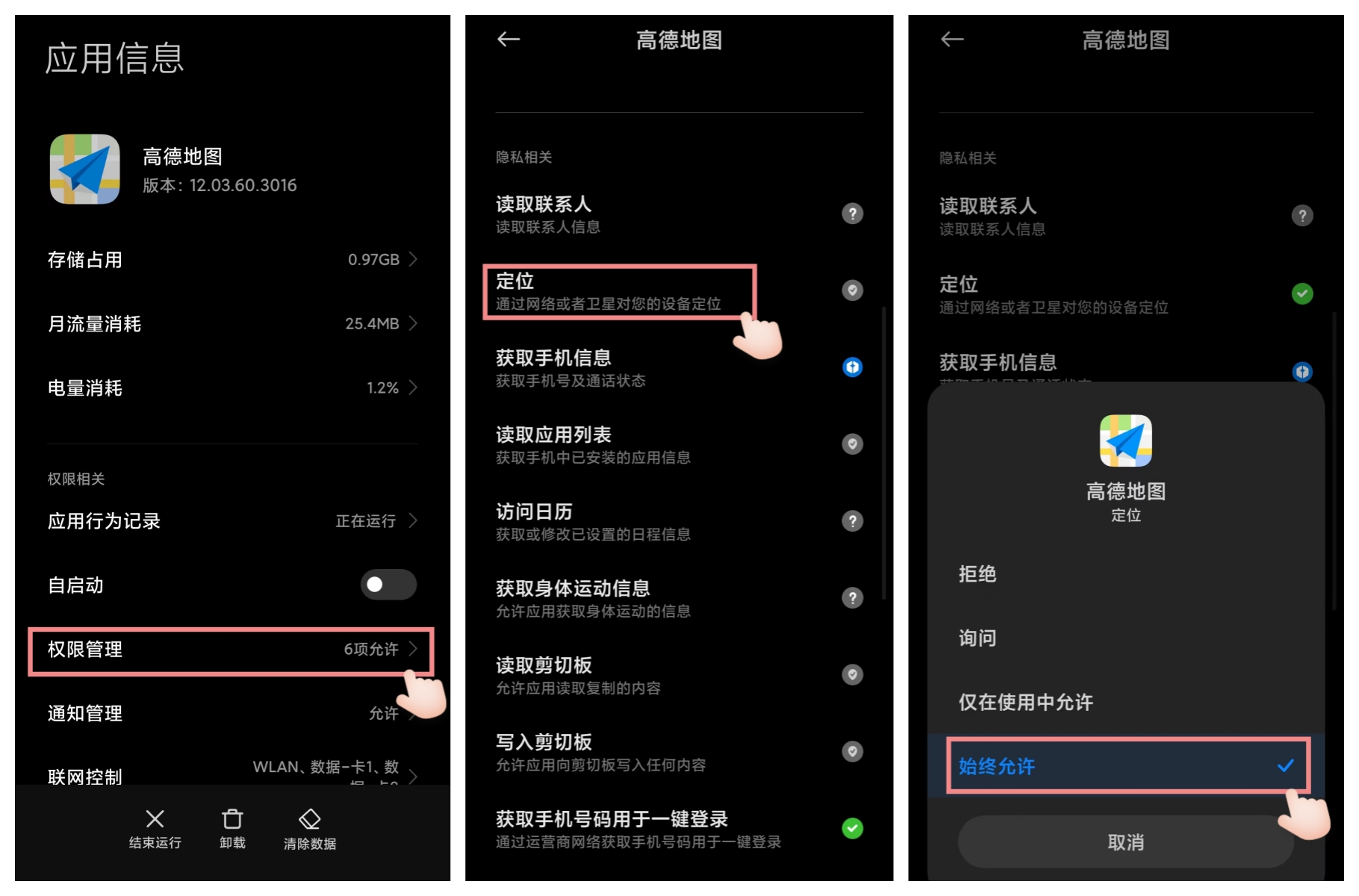
或者可在设置->应用设置->授权管理进行授权。
权限三:忽略电池优化
若未关闭电量优化设置,将会看到「请完成定位授权」弹窗,点击去开启按钮->选择「无限制」
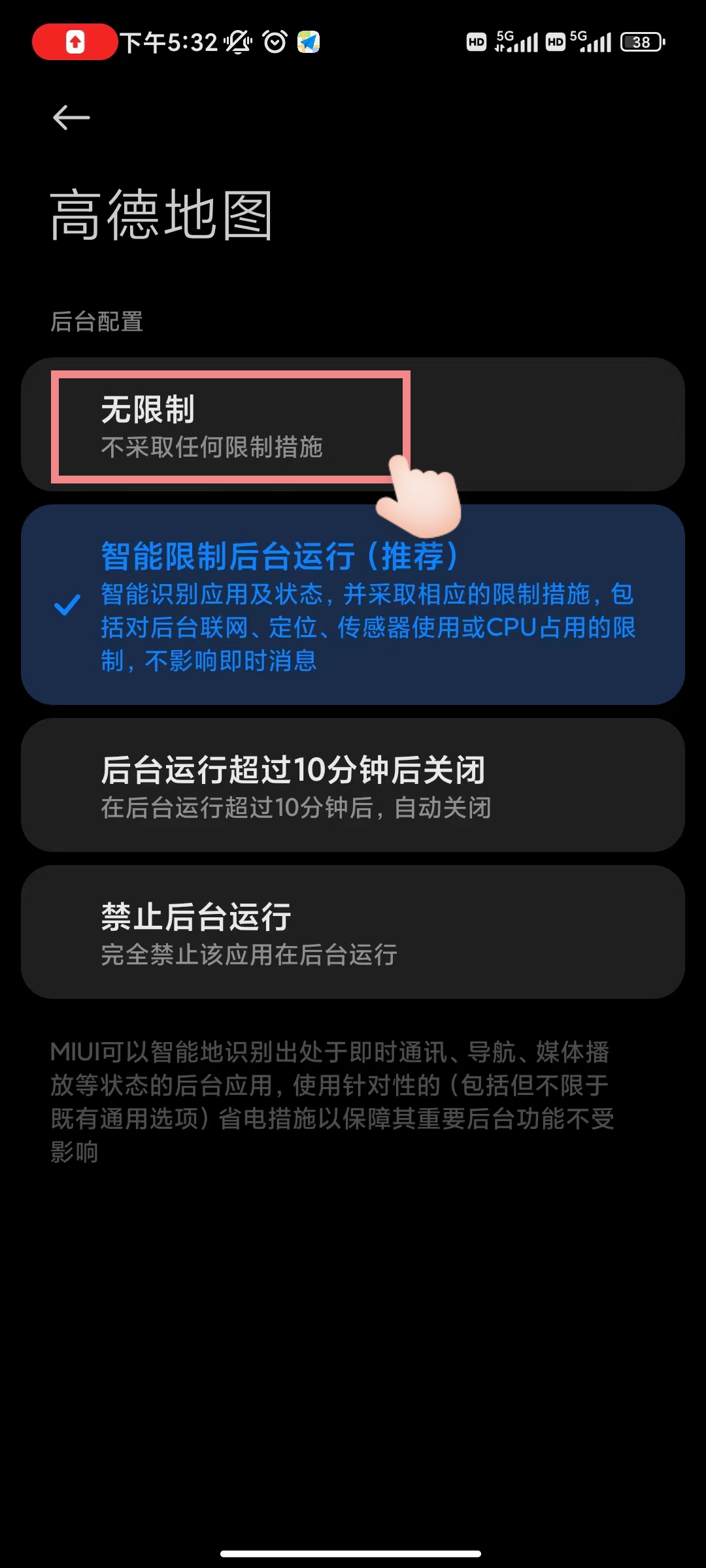
完成以上设置后,即可在小米手机上使用工作期间始终上报位置。
华为手机如何设置「工作期间始终上报位置」
若您的手机品牌为华为手机,可按照以下操作方式开启「工作期间始终上报位置」的权限设置。
1.授权开启地图定位相关功能
出现「管理员邀请你上报位置」弹窗,点击「去设置」进行授权。
工作时段的定位信息将应用于地图小程序内「实时位置共享」「轨迹记录」「电子围栏」功能中。
2.确认已开启对应权限
权限一:自启动权限
首次开启自启动权限时,点击「去设置」后将会有弹窗提醒需要进行手动管理。打开手机管家->应用启动管理->高德地图->关闭「自动管理」->手动打开「允许自启动」「允许关联启动」「允许后台活动」。

权限二:始终定位权限
若未开启定位,进入地图小程序首页后,将会出现权限引导,请选择「始终允许」。
若已经开启使用app期间允许访问位置信息,也可以通过「请完成定位授权」弹窗处,点击去开启按钮->权限->位置信息->选择「始终允许」

或者可以通过设置->应用和服务->应用管理->找到高德地图->位置信息处授权
权限三:忽略电池优化
若未关闭电量优化设置,将会看到「请完成定位授权」弹窗,点击去开启按钮->出现弹窗后选择「关闭」
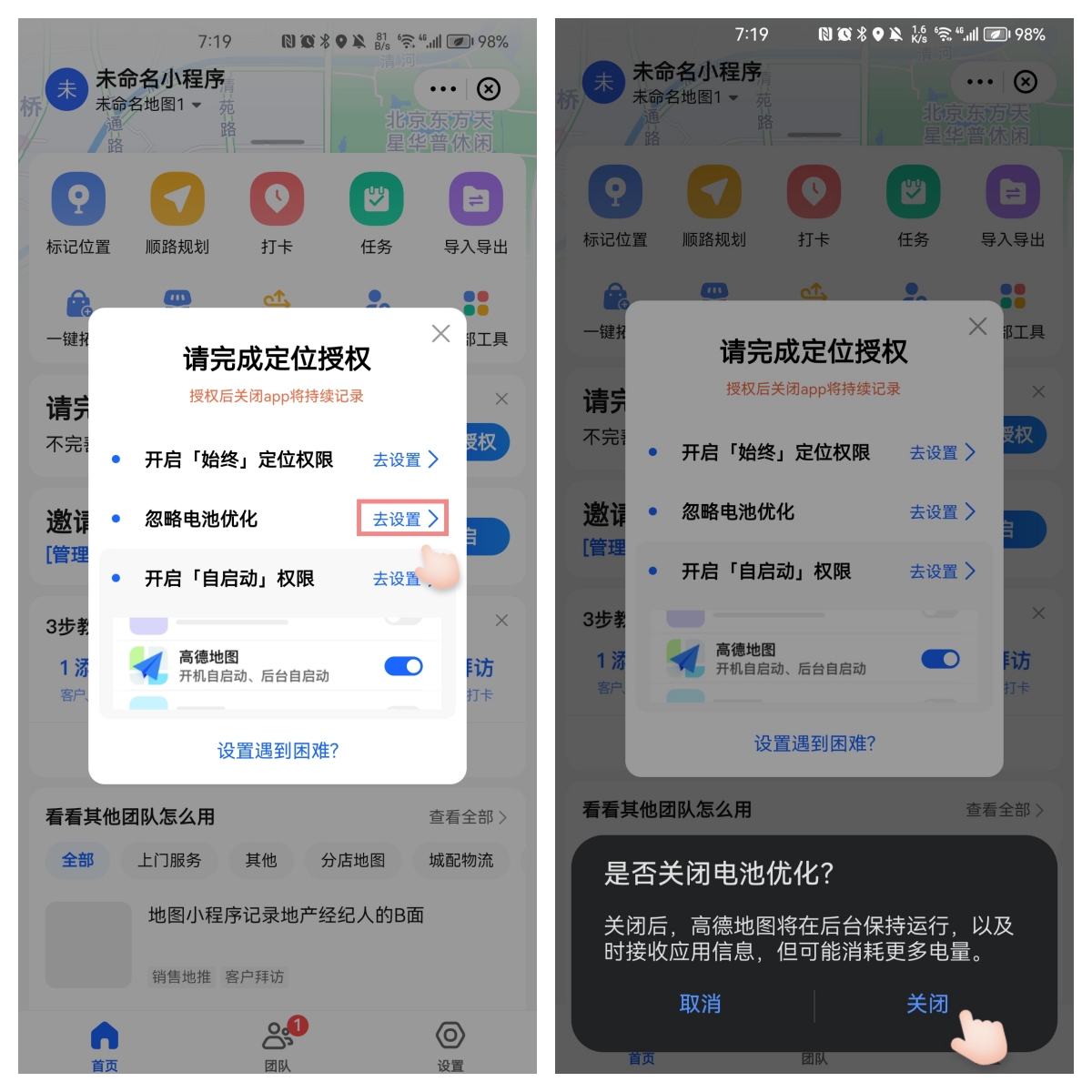
完成以上设置后,即可在华为手机上使用工作期间始终上报位置。
VIVO手机如何设置「工作期间始终上报位置」
若您的手机品牌为VIVO手机,可按照以下操作方式开启「工作期间始终上报位置」的权限设置。
1.授权开启地图定位相关功能
出现「管理员邀请你上报位置」弹窗,点击「去设置」进行授权。
工作时段的定位信息将应用于地图小程序内「实时位置共享」「轨迹记录」「电子围栏」功能中。
2.确认已开启对应权限
权限一:自启动权限
首次开启自启动权限时,点击「去设置」后将会跳转到权限设置页,找到高德地图,点击「单项权限设置」打开「自启动」按钮。
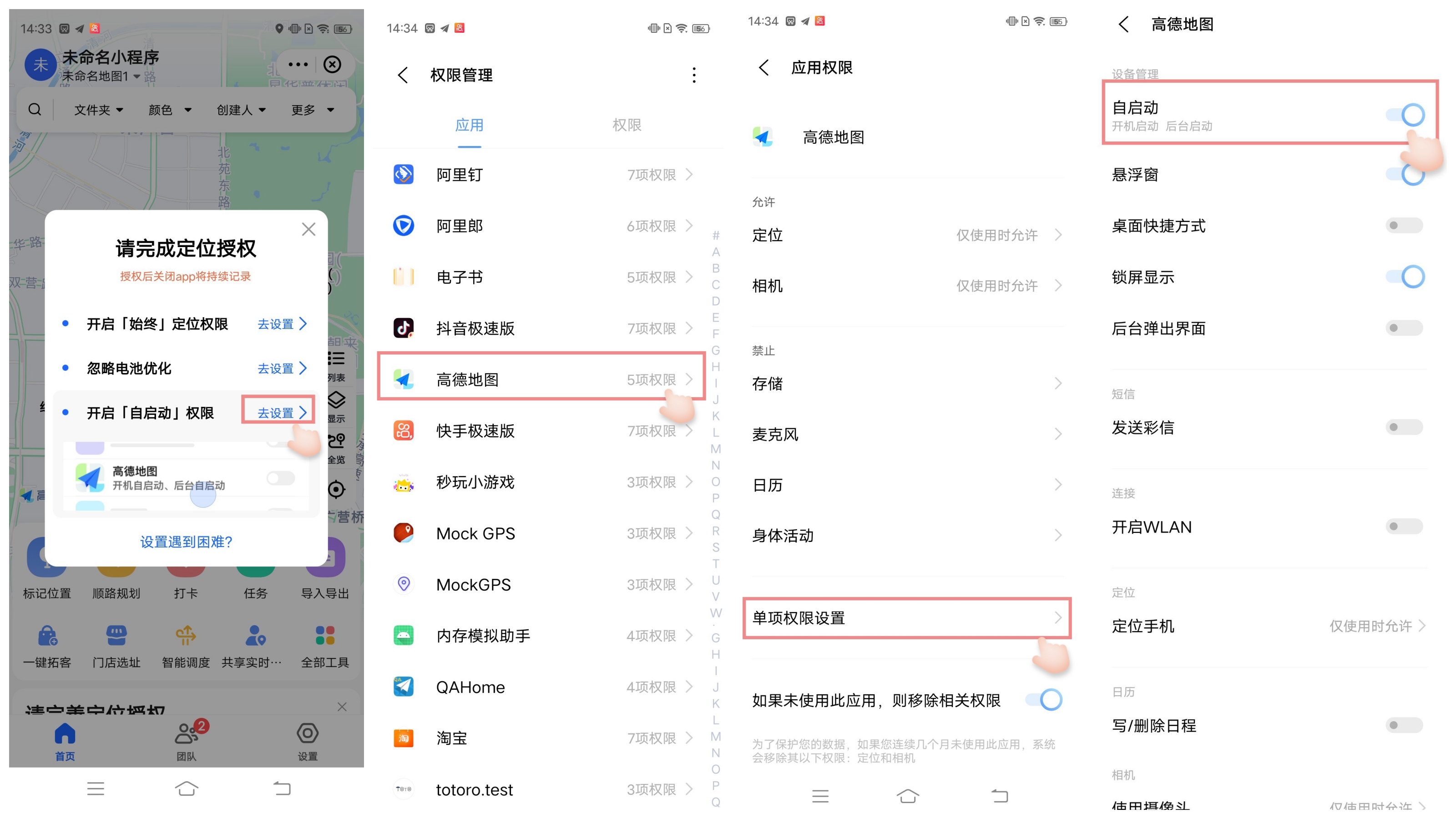
权限二:始终定位权限
若未开启定位,进入地图小程序首页后,将会出现权限引导,请选择「始终允许」。
若已经开启使用app期间允许访问位置信息,也可以通过「请完成定位授权」弹窗处,点击去开启按钮->应用信息->权限->定位->选择「始终允许」。

权限三:忽略电池优化
若未关闭电量优化设置,将会看到「请完成定位授权」弹窗,点击「去开启」按钮后将会有弹窗提醒需要进行手动管理。找到手机中的i管家->实用工具->后台耗电管理->找到高德地图->打开「允许后台高耗电」按钮。

完成以上设置后,即可在VIVO手机上使用工作期间始终上报位置。
荣耀手机如何设置「工作期间始终上报位置」
若您的手机品牌为荣耀手机,可按照以下操作方式开启「工作期间始终上报位置」的权限设置。
1.授权开启地图定位相关功能
出现「管理员邀请你上报位置」弹窗,点击「去设置」进行授权。
工作时段的定位信息将应用于地图小程序内「实时位置共享」「轨迹记录」「电子围栏」功能中。
2.确认已开启对应权限
权限一:自启动权限
首次开启自启动权限时,点击「去设置」后将会有弹窗提醒需要进行手动管理。找到手机中的系统管家->应用启动管理->找到高德地图->打开「允许自启动」按钮。

权限二:始终定位权限
若未开启定位,进入地图小程序首页后,将会出现权限引导,请选择「始终允许」。
若已经开启使用app期间允许访问位置信息,也可以通过「请完成定位授权」弹窗处,点击去开启按钮->权限->位置信息->选择「始终允许」

权限三:忽略电池优化
若未关闭电量优化设置,将会看到「请完成定位授权」弹窗,点击去开启按钮->出现弹窗后选择「允许」

完成以上设置后,即可在荣耀手机上使用工作期间始终上报位置。
其他手机如何设置「工作期间始终上报位置」
若您的手机品牌为其他,可按照以下操作方式开启「工作期间始终上报位置」的权限设置。
1.授权开启地图定位相关功能
出现「管理员邀请你上报位置」弹窗,点击「去设置」进行授权。
工作时段的定位信息将应用于地图小程序内「实时位置共享」「轨迹记录」「电子围栏」功能中。
2.确认已开启对应权限
权限一:自启动权限
首次开启自启动权限时,点击「去设置」后将会有弹窗提醒需要进行手动管理。打开手机管家->应用启动管理->高德地图->关闭「自动管理」->手动打开「允许自启动」「允许关联启动」「允许后台活动」。
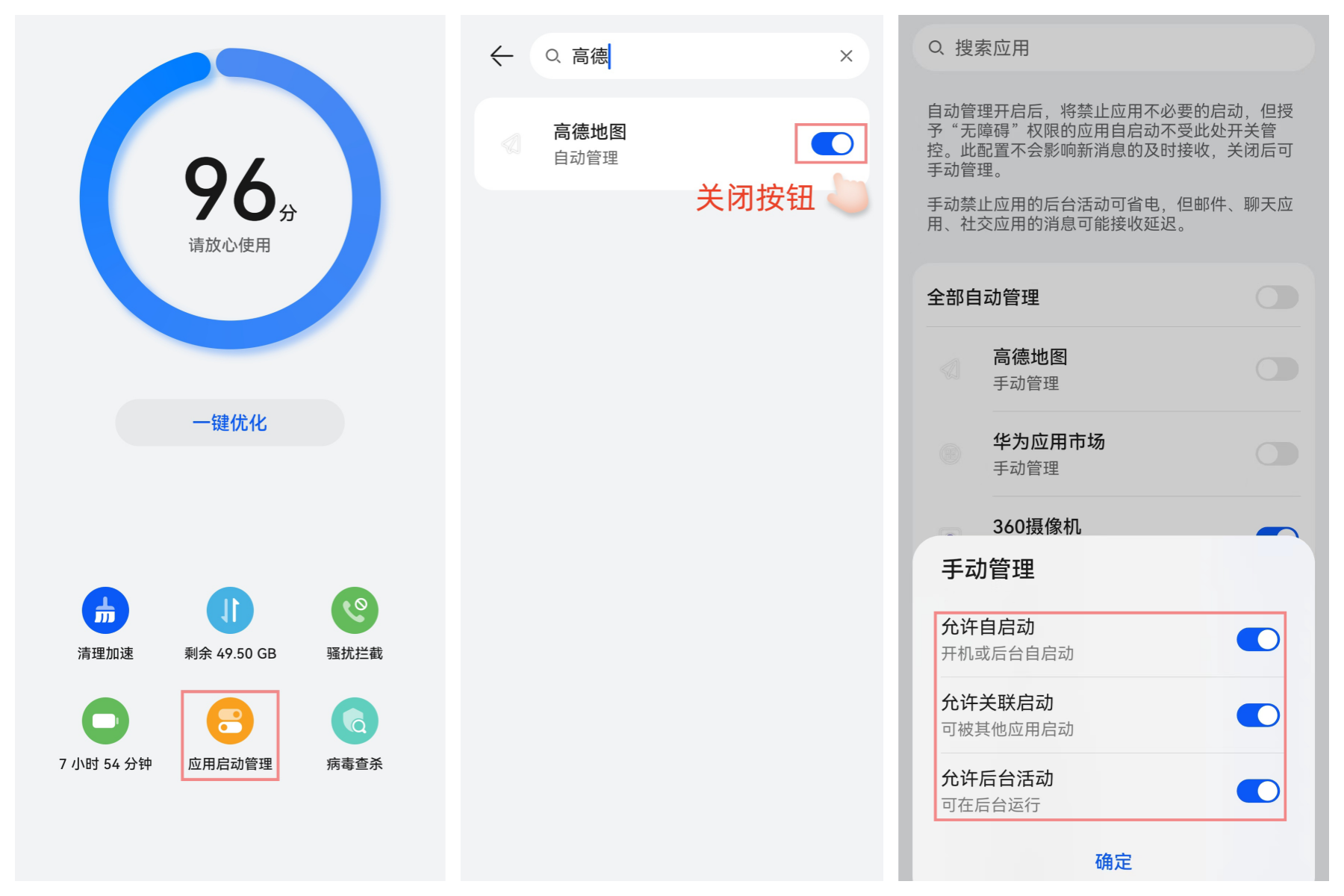
权限二:始终定位权限
若未开启定位,进入地图小程序首页后,将会出现权限引导,请选择「始终允许」。
若已经开启使用app期间允许访问位置信息,也可以通过「请完成定位授权」弹窗处,点击去开启按钮->权限->位置信息->选择「始终允许」
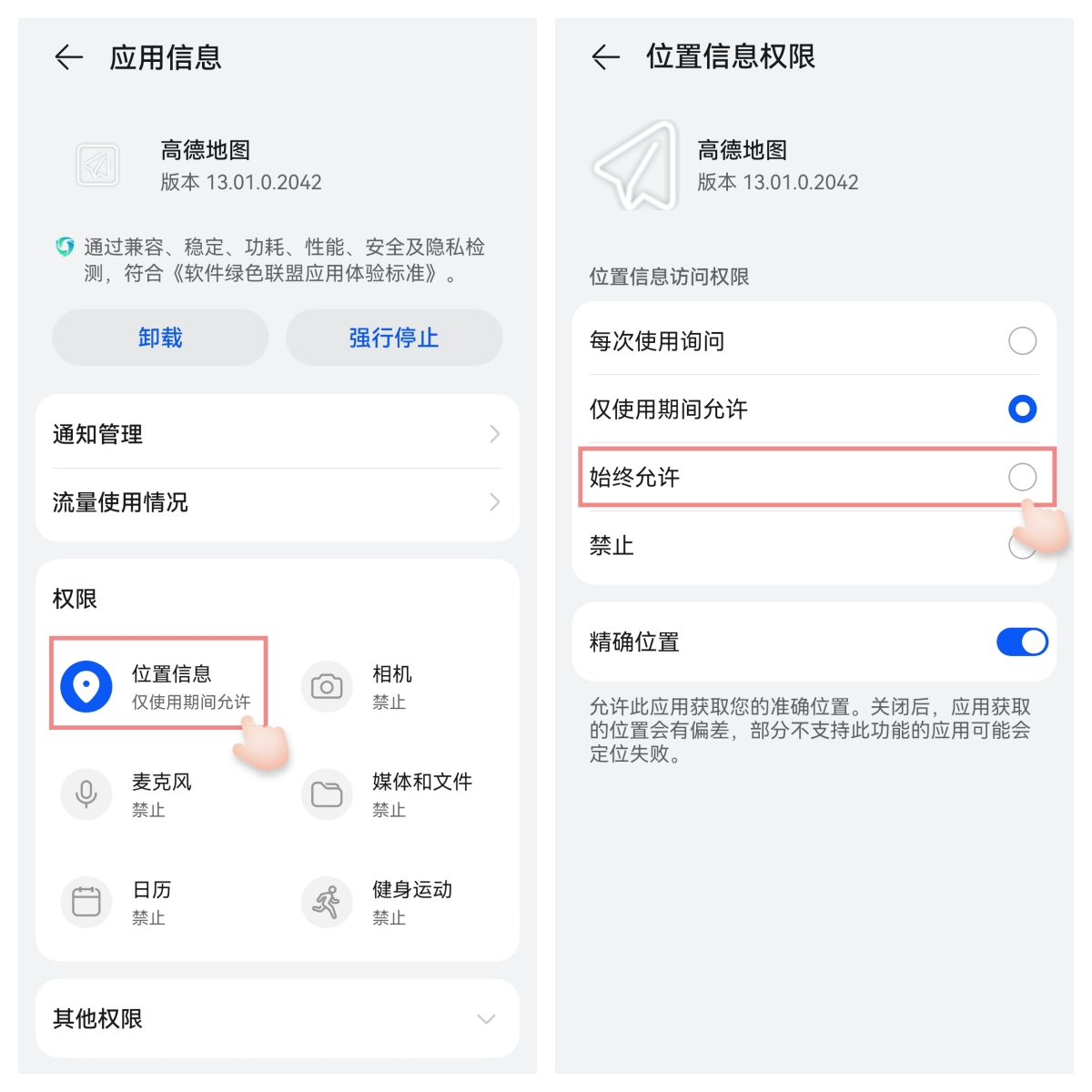
或者可以通过设置->应用和服务->应用管理->找到高德地图->位置信息处授权
权限三:忽略电池优化
若未关闭电量优化设置,将会看到「请完成定位授权」弹窗,点击去开启按钮->出现弹窗后选择「允许」

完成以上设置后,即可在手机上使用工作期间始终上报位置。
返回「 地图小程序产品介绍」页